Thông tin liên hệ
- 036.686.3943
- admin@nguoicodonvn2008.info

Print Spooler là phần mềm được tích hợp trong hệ điều hành Windows để lưu trữ tạm thời các lệnh in trong bộ nhớ của máy tính cho đến khi máy in sẵn sàng in chúng. Service này thực hiện các lệnh in và xử lý những tương tác với máy in. Nếu bạn vô hiệu hóa service này, bạn sẽ không thể in hoặc nhìn thấy máy in của mình.
Ở một số trường hợp, bạn có thể phải dừng và/hoặc khởi động lại service. Trong bài viết này, Quantrimang.com sẽ chỉ cho bạn 3 cách để tắt service Print Spooler trên Windows 10.
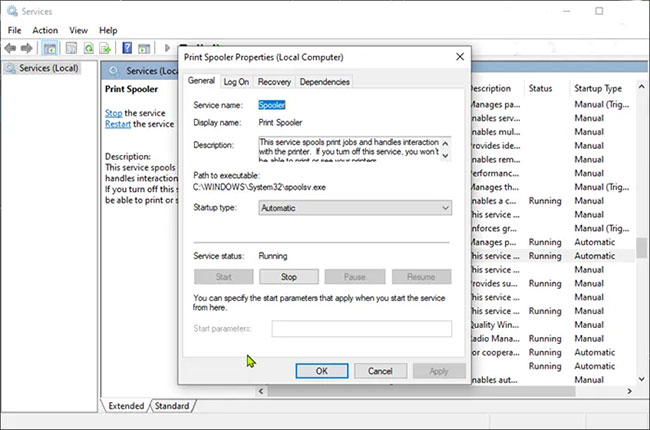
Cách thực hiện như sau:
B1: Nhấn Windows + R để mở hộp thoại Run.
B2: Trong hộp thoại Run, nhập services.msc và nhấn Enter để mở Services.
B3: Trong cửa sổ Services, cuộn và tìm service Print Spooler.
B4: Nhấp đúp vào mục nhập để mở cửa sổ thuộc tính của service này.
B5: Trong cửa sổ thuộc tính, trên tab General, chuyển đến phần thứ hai có tiêu đề Service status và nhấp vào nút Stop để tắt service.
Cách làm như sau:
B1: Mở hộp thoại Run.
B2: Trong hộp thoại Run, nhập cmd rồi nhấn CTRL + SHIFT + ENTER để mở Command Prompt với quyền admin.
B3: Trong cửa sổ Command Prompt, nhập lệnh bên dưới và nhấn Enter để tắt service Print Spooler.
net stop spooler
B4: Bây giờ, bạn có thể thoát khỏi Command Prompt.
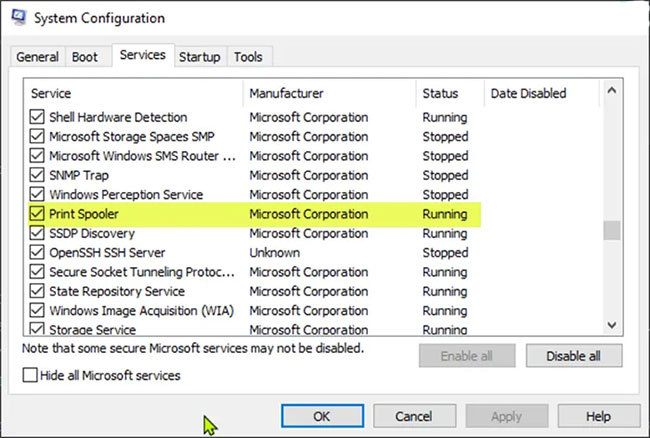
Hãy làm như sau:
B1: Mở hộp thoại Run.
B2: Trong hộp thoại Run, nhập msconfig và nhấn Enter để mở tiện ích System Configuration.
B3: Trong bảng điều khiển đã khởi chạy, hãy chuyển sang tab Services, tab ở giữa và tìm service Print Spooler.
B4: Để tắt service Print Spooler, hãy bỏ chọn hộp tương ứng, sau đó nhấp vào nút Apply.
Lưu ý: Việc khởi động lại máy tính là rất cần thiết đối với phương pháp này vì các thay đổi sẽ được thực hiện chính xác sau khi khởi động lại.
Chúc bạn thực hiện thành công!
Nguồn tin: Quantrimang.com
Ý kiến bạn đọc
Những tin mới hơn
Những tin cũ hơn
 Hướng dẫn xóa dòng kẻ trong Excel
Hướng dẫn xóa dòng kẻ trong Excel
 Ước mơ mà không kèm hành động thì dù có cánh cũng không bao giờ bay tới đích
Ước mơ mà không kèm hành động thì dù có cánh cũng không bao giờ bay tới đích
 Làm được 3 điều này, cuộc sống mới thật sự nhẹ gánh, vô cùng đơn giản nhưng ít ai nhận ra để thay đổi
Làm được 3 điều này, cuộc sống mới thật sự nhẹ gánh, vô cùng đơn giản nhưng ít ai nhận ra để thay đổi
 Hướng dẫn chèn code trong Word
Hướng dẫn chèn code trong Word
 20 tuổi và những thay đổi
20 tuổi và những thay đổi
 8 công cụ debugger Linux tốt nhất dành cho các kỹ sư phần mềm
8 công cụ debugger Linux tốt nhất dành cho các kỹ sư phần mềm
 Cách giả lập game PS2 trên máy Mac M1, M2 hoặc M3 với PCSX2
Cách giả lập game PS2 trên máy Mac M1, M2 hoặc M3 với PCSX2
 Cách chạy ứng dụng Windows trên Android bằng Winlator
Cách chạy ứng dụng Windows trên Android bằng Winlator
 Cách chuyển đổi tài liệu Word sang PDF
Cách chuyển đổi tài liệu Word sang PDF
 Cách xóa mật khẩu file PDF trên máy Mac
Cách xóa mật khẩu file PDF trên máy Mac
 Cách tạo trường tùy chỉnh WordPress để thêm siêu dữ liệu
Cách tạo trường tùy chỉnh WordPress để thêm siêu dữ liệu
 Lòng tự kiêu
Lòng tự kiêu
 24 ứng dụng chụp ảnh màn hình hữu ích dành cho macOS
24 ứng dụng chụp ảnh màn hình hữu ích dành cho macOS
 Cách chuyển thư mục Download sang ổ khác trên Windows 11
Cách chuyển thư mục Download sang ổ khác trên Windows 11
 Cách chụp màn hình máy Mac
Cách chụp màn hình máy Mac
 Cách gán các lõi CPU cụ thể cho một ứng dụng trong Windows
Cách gán các lõi CPU cụ thể cho một ứng dụng trong Windows
 Cách tạo hình ảnh bằng AI trong Krita
Cách tạo hình ảnh bằng AI trong Krita
 Niềm kiêu hãnh
Niềm kiêu hãnh
 Nợ chàng trai thanh xuân một lời cảm ơn và xin lỗi!
Nợ chàng trai thanh xuân một lời cảm ơn và xin lỗi!
 Xã giao
Xã giao
